Projecteren vanuit Playlist |
|
Liederen en andere items uit de playlist projecteren
De playlist van de vorige pagina kunnen we als volgt gebruiken om te projecteren.
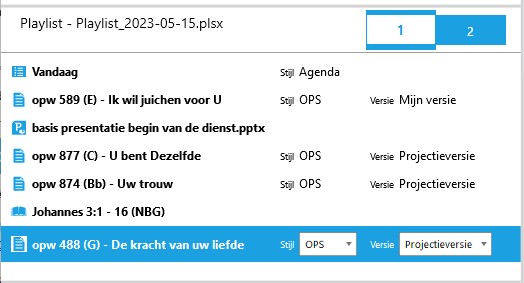
Het kan een goed gebruik zijn om voor aanvang van de dienst een agenda te vertonen. De agenda is een eenvoudige manier om een aantal mededelingen herhaald te laten zien.
Zie daarvoor deze uitleg.
Voor het gemak is bij deze uitleg ervan uitgegaan dat er nog geen stijlen aan de liederen zijn toegevoegd. Dat wordt uitgelegd bij Stijlen gebruiken.
Om een item in een kolom te plaatsen zijn twee mogelijkheden beschikbaar:
- Dubbelklikken op het item/regel, waarna het item naar de kolom wordt geplaatst. (Als de Optie in menu Beeld 'Kolommen autom.wisselen' aanstaat zullen de kolommen om en om gevuld worden)
- Een heel handige methode is het met de linker muistoets vasthouden van een item uit de playlist en deze dan naar een kolom te slepen en daar los te laten. Als er al iets in de kolom staat, dan wordt de inhoud door het erheen gesleepte item vervangen.
In het voorbeeld hieronder staan de eerste twee items klaar:
Agenda en het eerste lied.
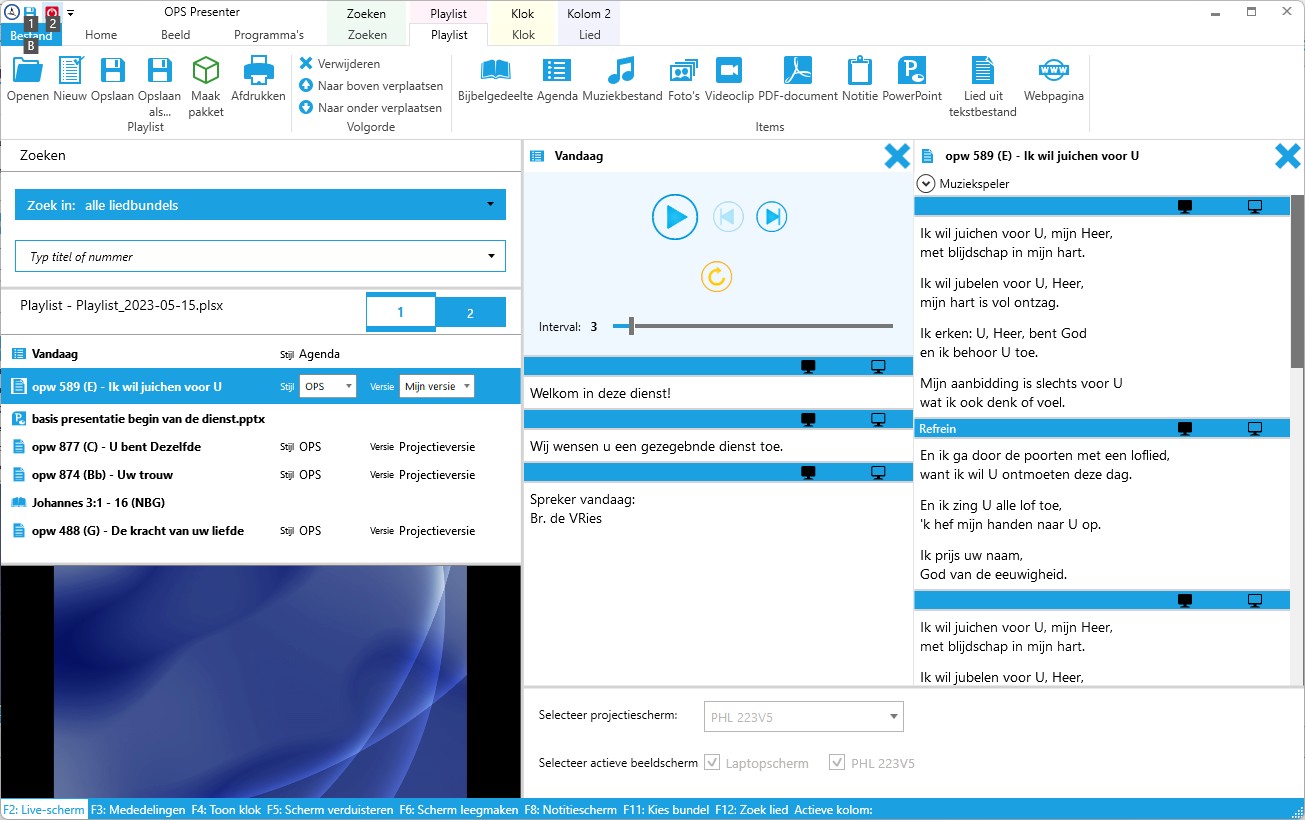
Het starten van de Agenda:
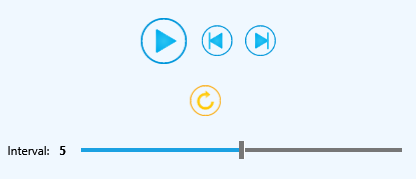
Druk op de ronde knop met de driehoek. Die verandert dan in

Door nogmaals te klikken op deze knop, pauzeert de agenda.
Eventueel kan de tijd dat een boodschap op het scherm verhoogd of verlaagd worden door de regelaar te verslepen.
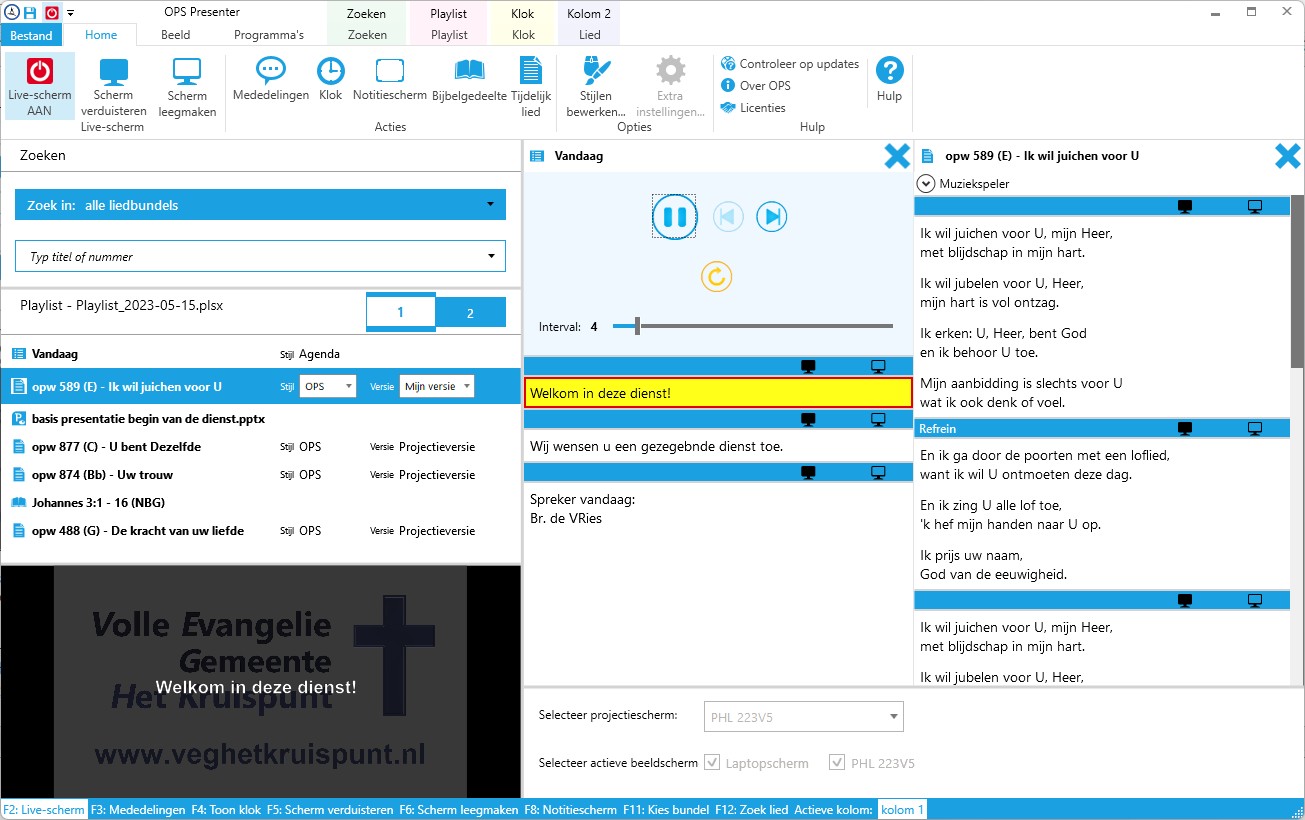
Een lied presenteren:
Zodra de liedtekst in de kolom is geplaatst, kan worden geprojecteerd door op het eerste couplet te klikken.
Dat principe is gelijk aan wat bij Lied selectie en Projecteren is uitgelegd.
Bijbelteksten projecteren: (werkt alleen als er Bijbel-licenties zijn aangeschaft en geïnstalleerd)
Ook nu weer het item in de kolom plaatsen. Presenter verdeelt de tekst in delen die op het scherm passen.
Daarna is de tekst, net als een lied, te projecteren. (zie ook Menu Kolommen)
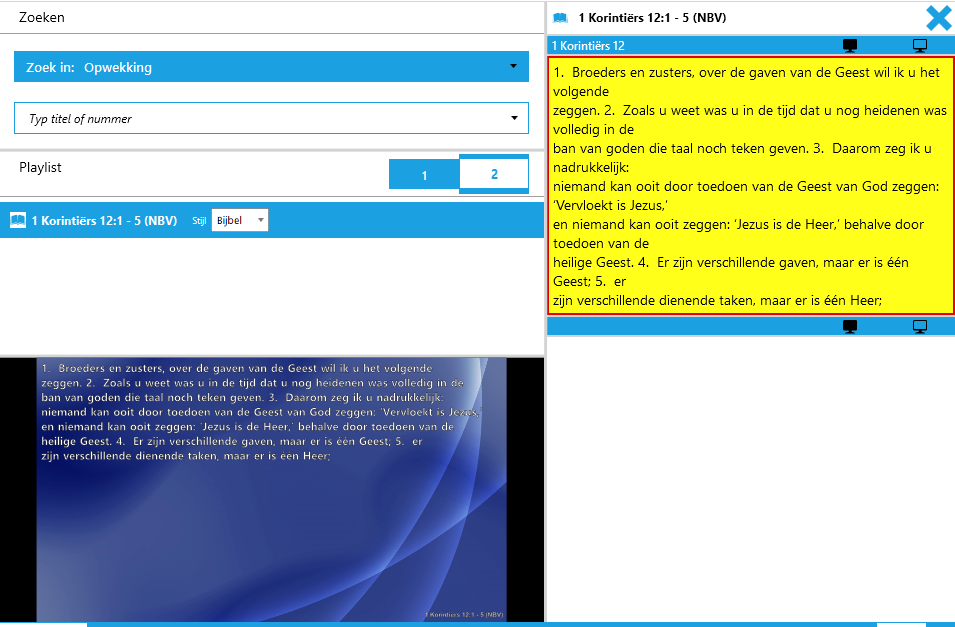
Een PowerPoint vertonen:
Plaats het PowerPoint item in een kolom. Daar staat dan het onderstaande:
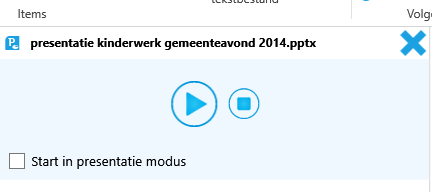
Starten van de presentatie: Druk op de afspeelknop (de ronde knop met de driehoek).
PowerPoint wordt gestart. Als in het vinkje bij 'Start in presentatie modus' aan staat (dat is aan te zetten, staat standaard op uit), zal PowerPoint direct op de beamer worden weergegeven en bestuurt u de presentatie met de cursortoetsen of spatiebalk en backspace. Dit laatste is echter niet aan te raden, er is dan weinig controle over de presentatie.
Om meer controle te hebben, laat u het vinkje uit. PowerPoint wordt gestart en u krijgt het PowerPoint bewerkingsscherm te zien. Zet in menu Diavoorstelling een vinkje bij 'Weergave voor presentator gebruiken' (deze instelling wordt door PowerPoint onthouden, bij een volgende keer is deze handeling dan niet meer nodig):

Vervolgens wordt de presentatie via functietoets F5 gestart of in het menu van de afbeelding hierboven, links, 'Vanaf begin'.
Het scherm toont dan bijvoorbeeld:
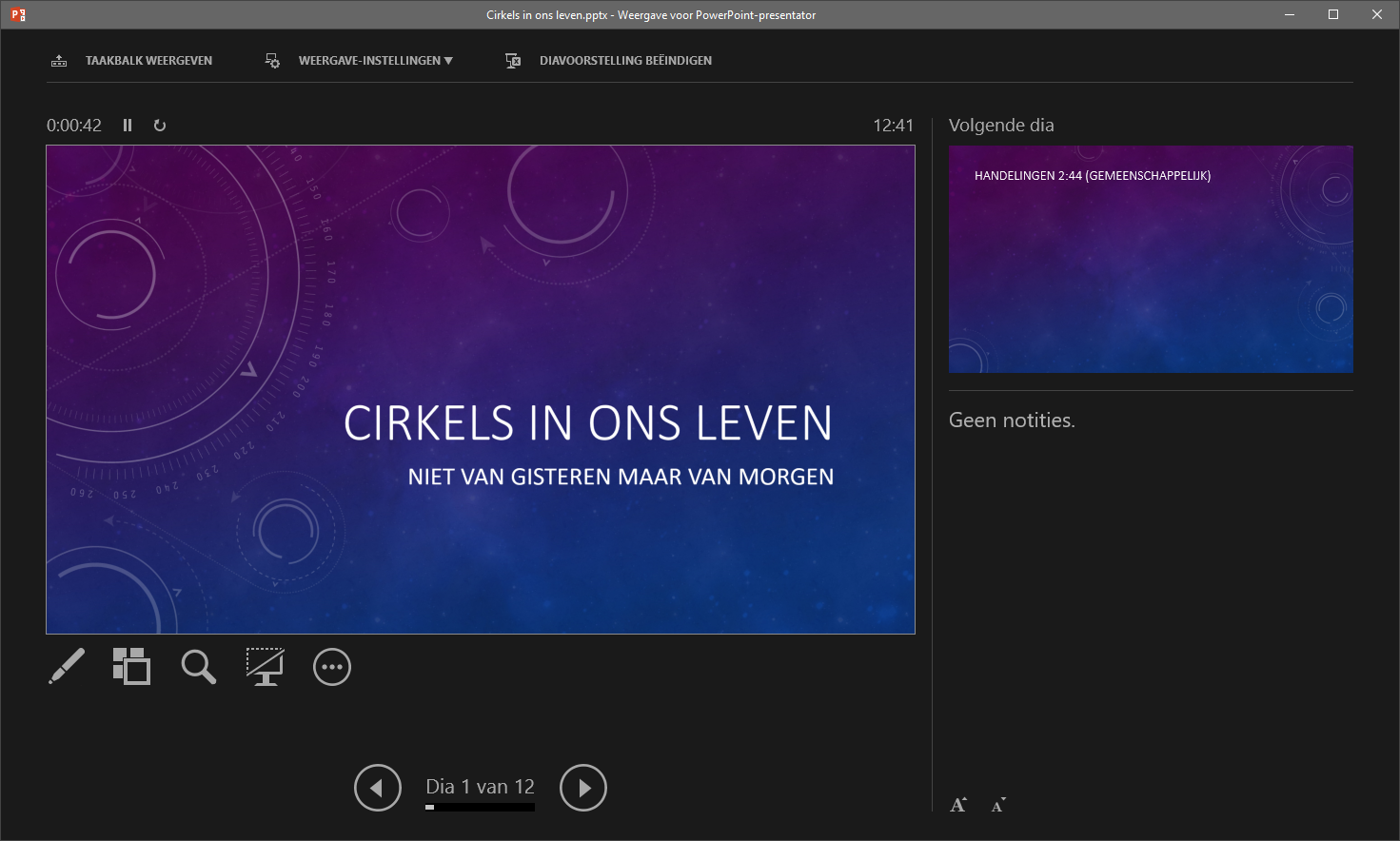
Klik hier voor het vervolg voor het tonen van videoclips, websites en meer...
Terug naar de Introductie pagina
